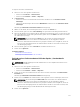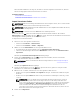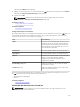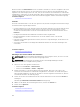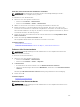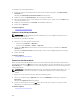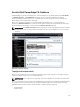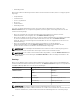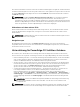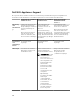Users Guide
So fügen Sie der Karte ein Gerät hinzu:
1. Führen Sie eines der folgenden Verfahren aus:
• Klicken Sie auf Startseite → Kartenansicht.
• Klicken Sie auf Verwalten → Geräte → Map View.
2. In Kartenansicht:
• Klicken Sie mit der rechten Maustaste auf die Karte und klicken Sie auf Lizenziertes Gerät
hinzufügen.
• Führen Sie den Mauszeiger über das Menü Maßnahmen und klicken Sie auf Lizenziertes Gerät
hinzufügen.
Das Dialogfeld Einzelheiten zum Gerätestandort wird angezeigt.
3. Wählen Sie das Gerät, das Sie hinzufügen möchten, aus der Liste Geräte aus.
4. Falls erforderlich, geben Sie im Feld Beschreibung eine passende Beschreibung für das Gerät ein.
5. Wenn Sie das Gerät an einem anderen Ort als demjenigen hinzufügen möchten, von dem aus Sie mit
der rechten Maustaste auf die Karte geklickt haben, geben Sie im Feld Adresse die Adresse des Ortes
ein. Zum Beispiel „Chicago“.
ANMERKUNG: Die Verwendung des Adressfelds, um der Karte ein Gerät hinzuzufügen,
erfordert eine Internet-Suche durch den Kartenanbieter, um die angegebene Adresse
aufzulösen. Das Gerät wird dem am besten geeigneten Standort, der verfügbar ist, durch die
Internet-Suche hinzugefügt. Wenn der Kartenanbieter die Adresse nicht auflösen kann, wird
eine Meldung angezeigt.
6. Falls erforderlich, geben Sie im Feld Kontakt die Kontaktinformationen ein.
7. Klicken Sie auf Speichern.
Verwandte Aufgaben
Verwenden von Kartenansicht
Hinzufügen eines Geräts mithilfe des Suchstiftes
Verändern eines Gerätestandortsmithilfe der Option „Standortdetails
bearbeiten“
ANMERKUNG: Nur OpenManage Essentials-Administratoren und -Hauptbenutzer dürfen einen
Kartenstandort bearbeiten.
1. Führen Sie eines der folgenden Verfahren aus:
• Klicken Sie auf Startseite → Kartenansicht.
• Klicken Sie auf Verwalten → Geräte → Map View.
2. Klicken Sie mit der rechten Maustaste auf einen Stift in der Karte und wählen Sie Standortdetails
bearbeiten aus.
Das Dialogfeld Einzelheiten zum Gerätestandort wird angezeigt.
3. Geben Sie im Feld Adresse den Standortnamen oder Flughafencode ein. Zum Beispiel „New York“.
ANMERKUNG: Die Verwendung des Addressfelds zum Verschieben eines Gerätestandorts
erfordert eine Internet-Suche durch den Kartenanbieter, um die angegebene Adresse
aufzulösen. Das Gerät wird dem am besten geeigneten Standort, der verfügbar ist, durch die
Internet-Suche hinzugefügt. Wenn der Kartenanbieter die Adresse nicht auflösen kann, wird
eine Meldung angezeigt, und das Gerät bleibt am derzeitigen Standort.
4. Klicken Sie auf Speichern.
121